관리자 모드 2023에서 게임을 실행하는 방법
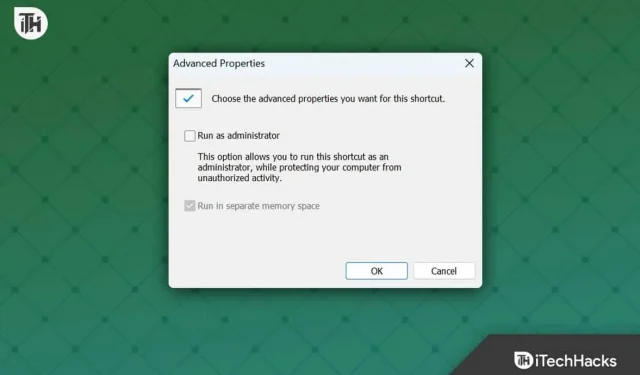
때때로 필요한 권한이 있어도 Windows가 게임을 시작하지 못할 수 있습니다. 실행하려는 게임에 필수 권한이 부여되지 않은 경우 실행이 실패하거나 그 사이에 일부 문제가 표시될 수 있습니다.
이런 일이 발생하지 않도록 하려면 관리자 모드에서 게임을 시작하세요. 이렇게 하면 게임이 제한된 폴더에 액세스하고 시스템을 변경할 수 있습니다.
그러나 이것이 어떻게 이루어질 수 있습니까? 관리자 모드에서 게임을 시작하기 위한 가이드를 찾고 있다면 이 문서가 도움이 될 것입니다. 방법을 보자.
관리자 모드에서 게임을 실행하는 방법은 무엇입니까?
관리자 모드에서 게임을 시작하는 방법에는 몇 가지가 있습니다. 시작 메뉴 , 바탕 화면 바로 가기, 작업 관리자 및 게임 속성 에서 수행할 수 있습니다 .
시작 메뉴를 통해 관리자 모드로 게임을 시작하세요
이 방법에는 시작 메뉴에서 게임을 검색한 다음 거기에서 관리자 모드로 실행하는 것이 포함됩니다. 다음은 이를 수행하는 단계입니다.
- 키보드의 Windows 키를 눌러 시작 메뉴 를 엽니다 .
- 여기에 플레이하고 싶은 게임 이름을 입력하세요.
- 검색 결과에서 게임을 선택한 다음 관리자 권한으로 실행을 클릭하세요 .
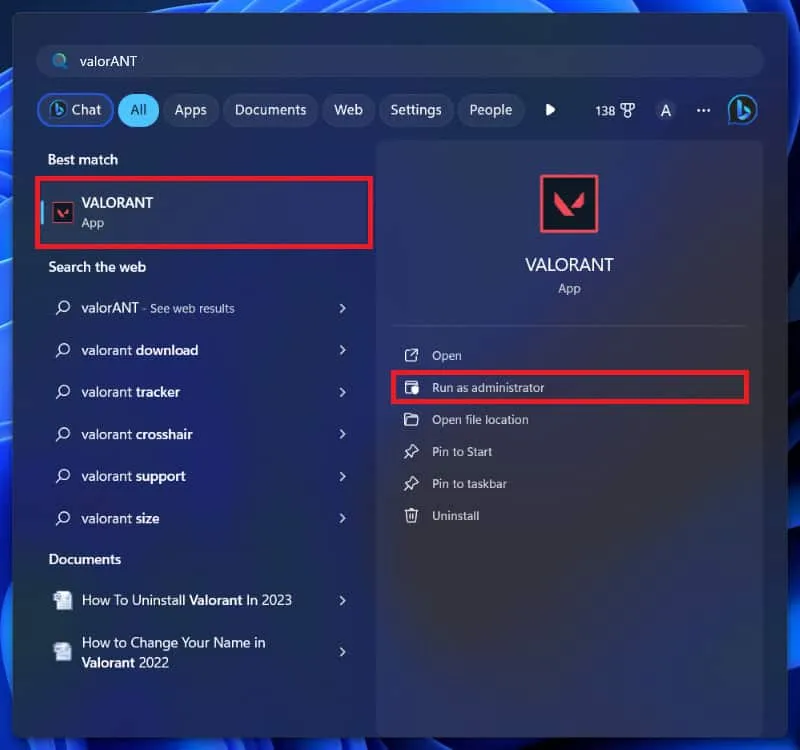
- UAC 프롬프트가 나타나면 예 를 클릭합니다 .
데스크탑 아이콘을 통해 관리자 모드로 게임을 시작하세요
관리자 모드에서 게임을 시작하는 또 다른 방법은 바탕 화면 아이콘을 이용하는 것입니다. 하지만 이 방법을 사용하려면 게임 아이콘이 바탕 화면에 있어야 합니다. 바탕 화면에 게임 아이콘이 없으면 다음 방법을 시도해 보세요. 바탕 화면 아이콘을 통해 관리자 모드에서 게임을 시작하는 방법은 다음과 같습니다.
- 바탕화면에서 게임 아이콘을 마우스 오른쪽 버튼으로 클릭하세요.
- 열리는 상황에 맞는 메뉴에서 관리자 권한으로 실행을 클릭합니다.
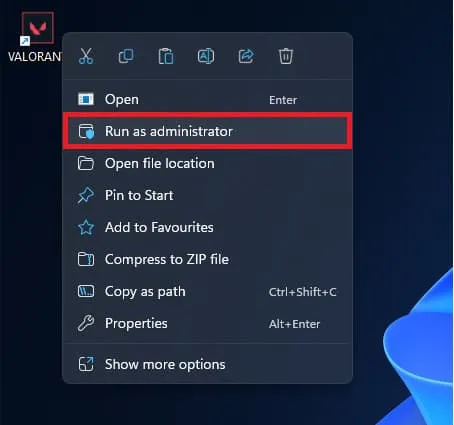
- 이제 UAC 프롬프트가 표시됩니다. 계속하려면 예를 클릭하세요 .
작업 관리자를 통해 관리자 모드로 게임을 시작하세요
PC의 작업 관리자를 사용하여 관리자 권한으로 게임을 실행할 수도 있습니다. 이 방법은 작업 관리자에서 다른 앱 및 새 작업을 시작하는 것과 유사합니다. 아래 단계에 따라 수행할 수 있습니다.
- Windows 키를 눌러 시작 메뉴 를 엽니다 .
- 여기서 플레이하고 싶은 게임을 검색해 보세요. 검색 결과에서 해당 항목을 선택한 다음 파일 위치 열기를 클릭합니다 .
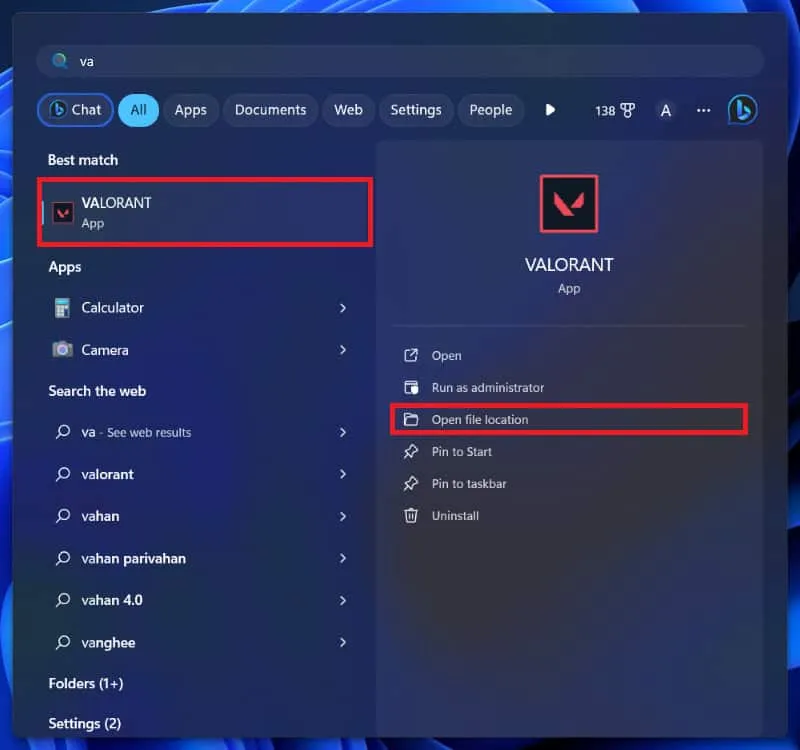
- 해당 위치에서 게임 바로가기를 마우스 오른쪽 버튼으로 클릭한 다음 경로로 복사를 클릭합니다 .
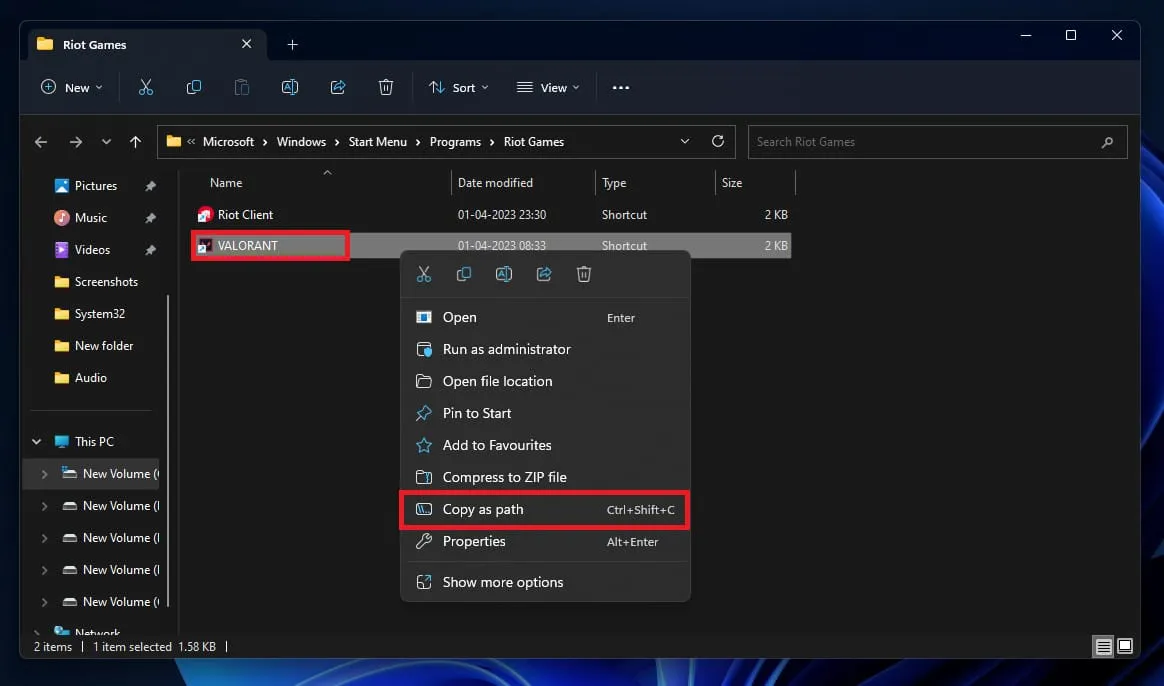
- 이제 Ctrl + Shift + Esc 키보드 단축키를 눌러 작업 관리자를 엽니다 .
- 여기에서 새 작업 실행 옵션을 클릭하세요 .
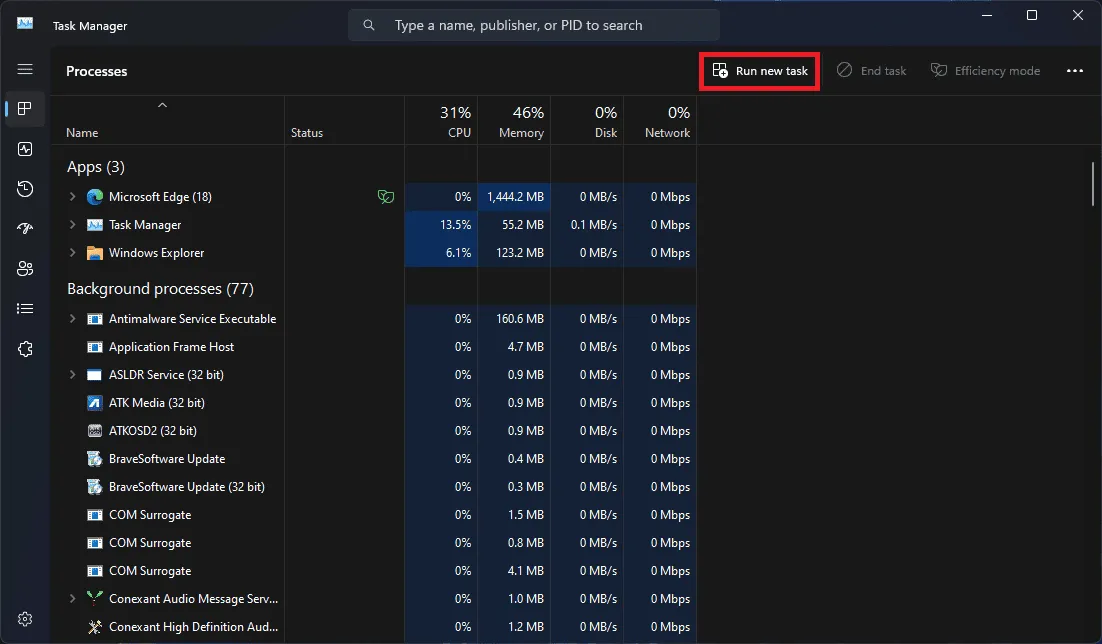
- 열기 필드 옆에 주소를 붙여넣습니다 .
- 그런 다음 관리자 권한으로 이 작업 생성 확인란을 선택한 다음 확인 을 클릭합니다 .
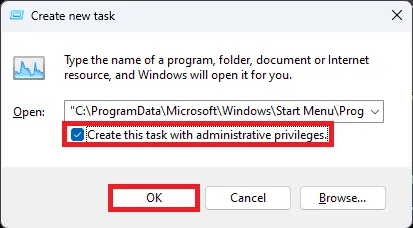
- 그러면 관리자 권한으로 게임이 실행됩니다 .
게임 속성을 통해 관리자 모드로 게임을 시작하세요
관리자 모드에서 게임을 시작하는 또 다른 방법은 게임 속성을 이용하는 것입니다. 이 방법을 수행하면 게임이 항상 관리자 권한으로 실행되도록 설정되므로 수동으로 다시 실행할 필요가 없습니다. 그렇게 하려면 아래에 언급된 단계를 따르십시오.
- 시작 메뉴 를 열고 게임 이름을 입력합니다.
- 이제 게임을 선택한 다음 파일 위치 열기를 선택하세요 .
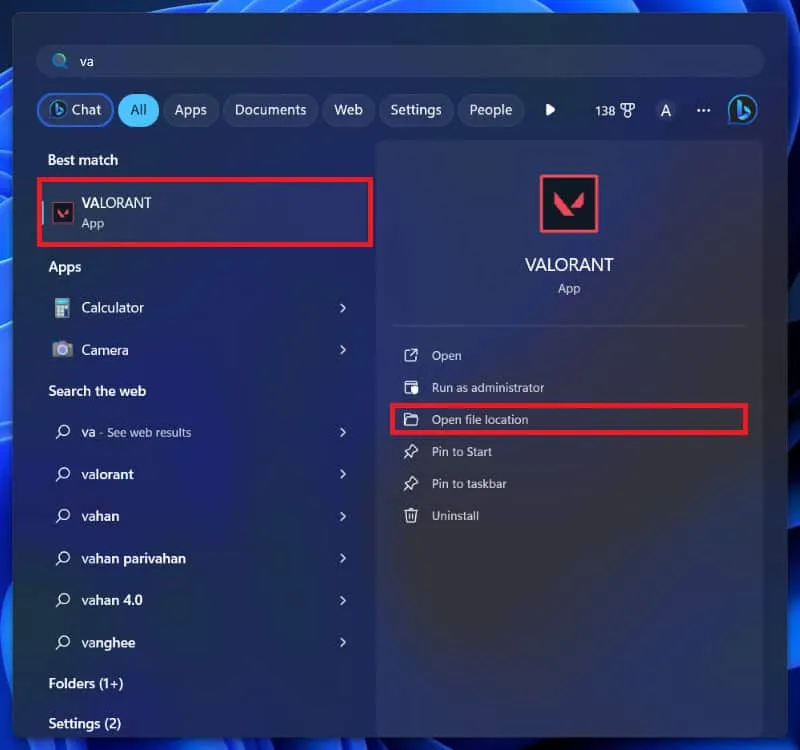
- 폴더에서 게임 바로가기를 마우스 오른쪽 버튼으로 클릭한 다음 상황에 맞는 메뉴에서 속성을 클릭합니다.
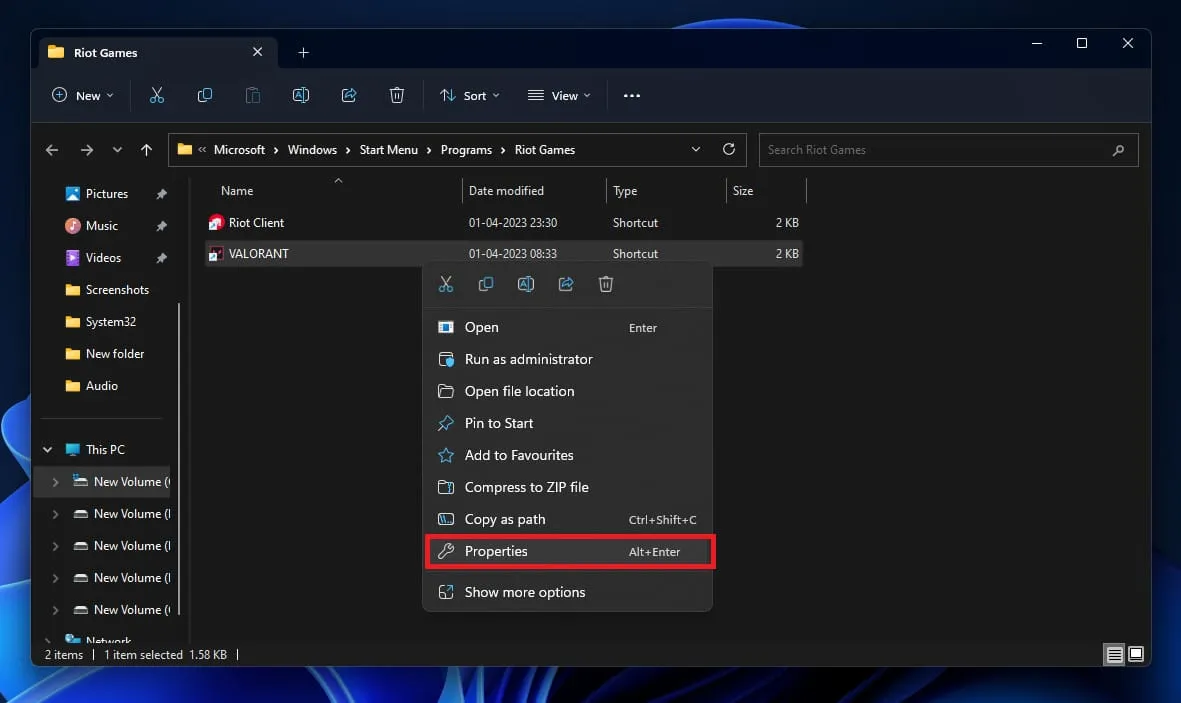
- 속성 에서 호환성 탭 으로 이동합니다 .
- 이 프로그램을 관리자 권한으로 실행 옵션을 선택하세요 .
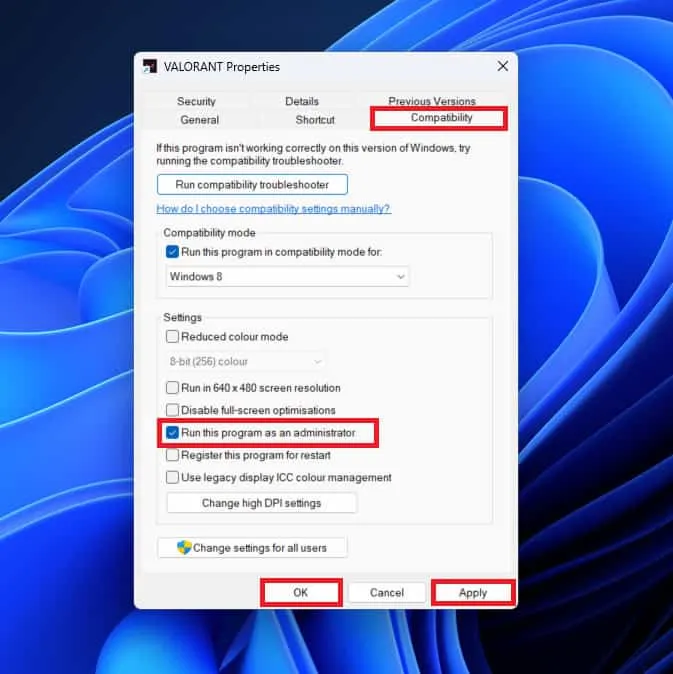
- 적용을 클릭 한 다음 확인을 클릭합니다 .
- 이제 게임을 실행할 때마다 항상 관리자 권한으로 시작됩니다 .
실행 대화 상자를 통해 관리자 모드로 게임 시작
실행 대화 상자를 사용하여 게임은 물론 프로그램을 시작할 수 있습니다. 게임을 정상적으로 실행하거나 실행 대화 상자를 통해 관리자 모드로 실행할 수 있습니다. 그렇게 할 수 있는 방법은 다음과 같습니다.
- Windows + S 키 콤보를 누른 다음 Windows 검색에서 게임을 검색합니다.
- 검색 결과에서 게임을 선택한 후 파일 위치 열기를 클릭하세요.
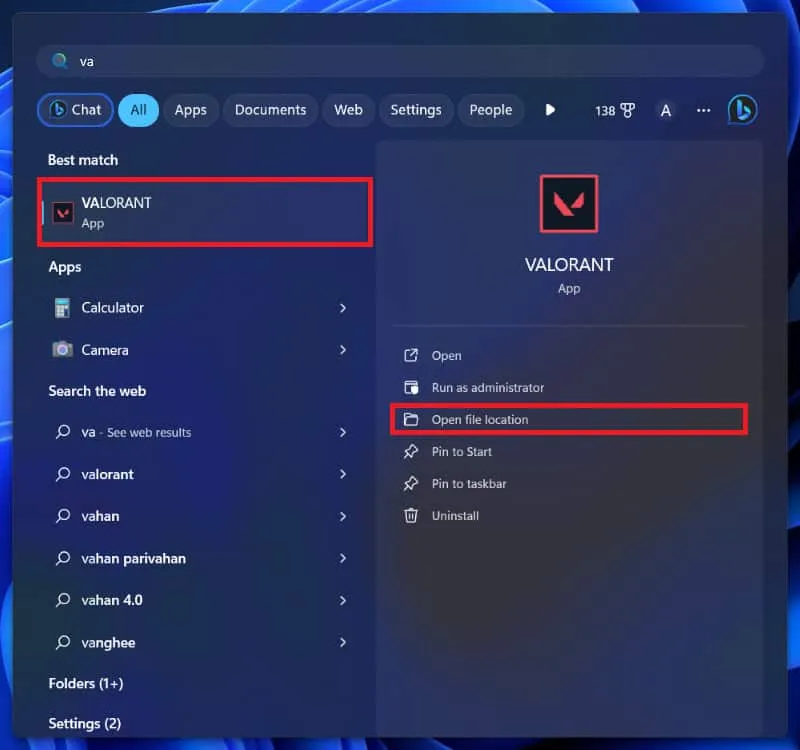
- 폴더에서 게임을 마우스 오른쪽 버튼으로 클릭한 다음 경로로 복사를 클릭합니다 .
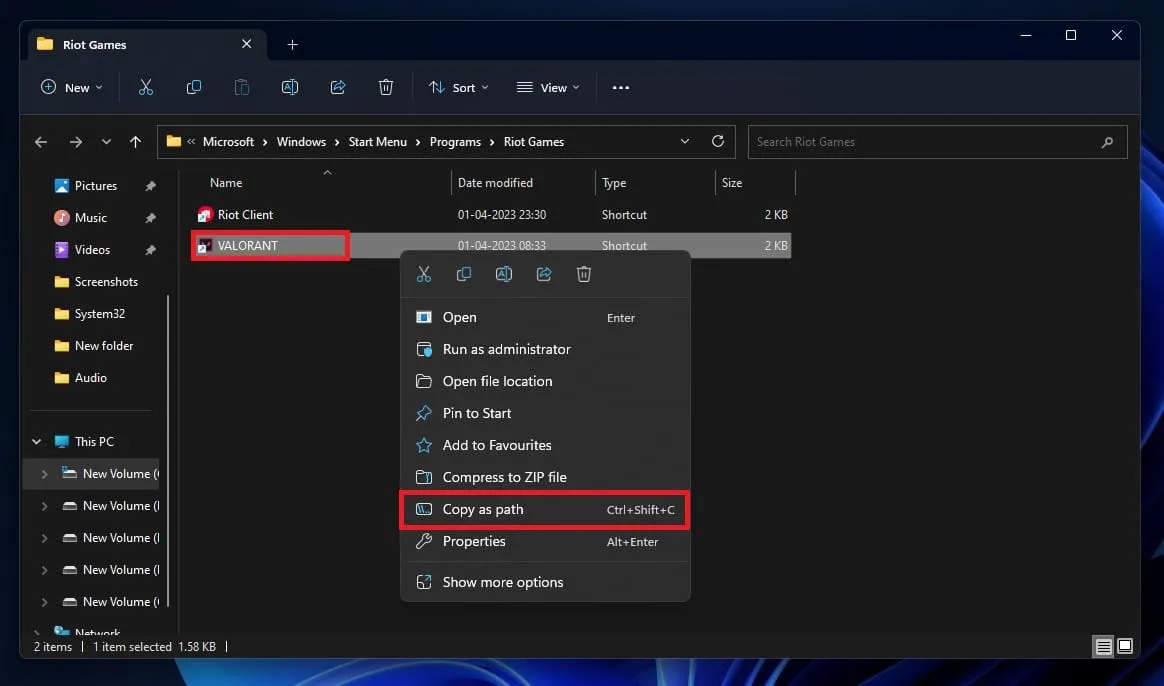
- Windows + R 키보드 단축키를 통해 실행 대화 상자를 엽니다 .
- 실행 대화 상자 에 게임 경로를 붙여넣습니다 .
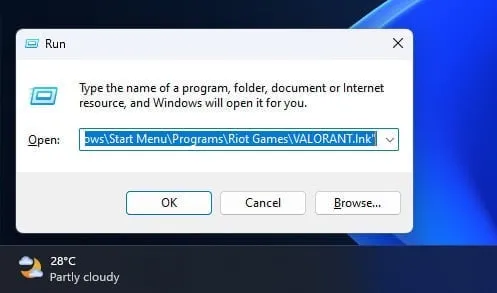
- 이제 Ctrl + Shift + Enter를 누르세요 .
- UAC 프롬프트가 나타나면 예를 클릭하십시오 .
- 그러면 관리자 권한으로 게임이 시작됩니다.
관리자 모드에서 Steam 게임 실행
Steam에 게임이 있고 Windows PC에서 관리자 권한으로 게임을 실행하려는 경우 아래 단계에 따라 실행할 수 있습니다.
- PC에서 파일 탐색기를 엽니다 . Windows + E 키 콤보를 누르면 됩니다 .
- 파일 탐색기에서 다음 경로로 이동하십시오.
- C:\Program Files (x86)\Steam\steamapps\common
- 플레이하고 싶은 게임 폴더를 더블클릭하세요.
- 이제 실행 가능한 게임 파일을 마우스 오른쪽 버튼으로 클릭한 다음 관리자 권한으로 실행을 클릭하세요 .
- UAC 프롬프트 에서 예 를 클릭합니다 .
결론
PC에서 특정 게임을 실행하는 데 문제가 있는 경우 해당 게임을 관리자로 실행하면 문제가 해결됩니다. 위에는 Windows PC의 관리자 모드에서 게임을 시작하는 모든 방법이 나와 있습니다. 위의 방법에 따라 관리자 권한으로 게임을 실행할 수 있습니다.
- Windows 11 설치가 중단되었나요? 해결 방법은 다음과 같습니다.
- 수정 사항: Outlook 일정에 Windows 11 이벤트가 표시되지 않음
- Windows 11 컴퓨터의 변경 사항 실행 취소를 해결하는 12가지 방법
- Windows 11 PC에서 APK 파일을 실행하는 4가지 방법
- 수정: Windows 11의 DLG_FLAGS_INVALID_CA 오류
- Windows 11에서 두 번째 모니터를 감지하지 못하는 문제를 해결하는 방법(5가지 방법)
답글 남기기